WordPress – це популярна система управління контентом, яка дає змогу легко створювати і керувати веб-сайтом, навіть якщо у вас практично немає досвіду кодування. Якщо ви хочете створити сайт WordPress, один із найпростіших способів почати роботу – це cPanel Softaculous, популярна програма встановлення в один клік, яка спрощує налаштування та управління сайтами WordPress. У цьому посібнику ми розглянемо процес створення сайту WordPress у cPanel Softaculous і ввімкнення щоденного резервного копіювання за допомогою Softaculous.
Крок 1: Увійдіть у cPanel
Першим кроком буде вхід в обліковий запис cPanel. Зазвичай доступ до нього можна отримати через панель керування вашого хостера або набравши в браузері yourdomain.com/cpanel.
Крок 2: Знайдіть Softaculous
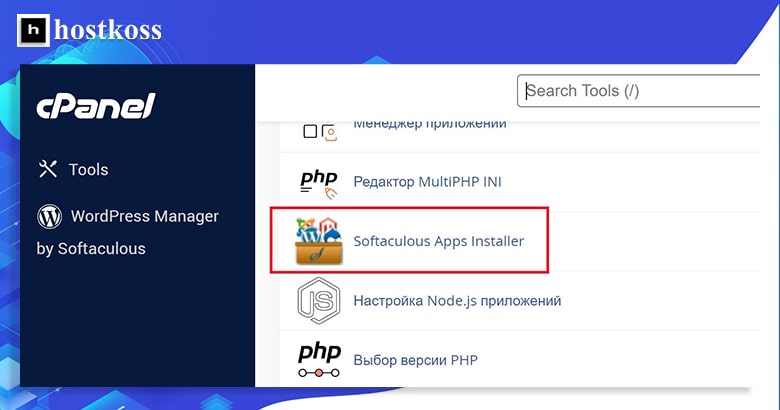
Увійшовши в cPanel, знайдіть Softaculous, який має бути в розділі “Програмне забезпечення”. Натисніть на іконку Softaculous, щоб відкрити програму встановлення.
Крок 3: Встановіть WordPress
Щойно ви опинитеся в Softaculous, знайдіть WordPress у списку доступних додатків і натисніть на нього. Після цього натисніть кнопку “Встановити”, щоб почати процес встановлення.
Вам буде запропоновано ввести деяку основну інформацію, як-от ім’я домену та каталог, у який ви хочете встановити WordPress, а також дані для входу адміністратора. Заповніть необхідні поля і натисніть “Встановити”, щоб почати процес встановлення.
Крок 4: Увімкніть щоденне резервне копіювання.
Тепер, коли ви встановили WordPress, важливо увімкнути щоденне резервне копіювання, щоб захистити ваш сайт на випадок втрати даних або інших проблем. Щоб увімкнути щоденне резервне копіювання за допомогою Softaculous, поверніться до приладової панелі Softaculous і знайдіть вкладку “Установки“.
Там знайдіть установку вашого сайту WordPress і натисніть на кнопку “Редагувати“. З’явиться меню опцій, включно з розділом резервного копіювання.
У розділі резервного копіювання ви можете увімкнути щоденне резервне копіювання, а також вибрати час доби, коли мають створюватися резервні копії. Ви також можете вказати, скільки резервних копій слід зберігати, що може бути корисно, якщо у вас обмежений простір на сервері.
Після ввімкнення функції щоденного резервного копіювання Softaculous автоматично створюватиме резервні копії вашого сайту WordPress на щоденній основі, забезпечуючи вам душевний спокій і захист від втрати даних.
На завершення
Створення сайту WordPress у cPanel Softaculous – це швидкий і простий спосіб розпочати створення сайту, а ввімкнення щоденного резервного копіювання за допомогою Softaculous.
Читайте статті на схожі теми:
- Додавання доменів і піддоменів у cPanel
- Налаштування електронної пошти в cPanel
- Як створити сайт WordPress у 2024 році
- Що таке файл .htaccess: основні функції
- Що таке веб-хостин? Як він працює
- Хостинг бізнес для реселерів
Відповіді на поширені запитання
Налаштування сайту WordPress у cPanel Softaculous зазвичай займає менше 10 хвилин.
Хоча це й не обов’язково, увімкнення щоденного резервного копіювання забезпечує додатковий рівень безпеки та душевного спокою.
Так, ви можете змінити тему WordPress у будь-який час з панелі управління WordPress.
Так, для WordPress доступно кілька безкоштовних плагінів безпеки, таких як Wordfence і Sucuri Security.
Рекомендується оновлювати плагіни і теми WordPress, щойно з’являються оновлення, щоб забезпечити оптимальну продуктивність і безпеку.
Якщо в процесі встановлення у вас виникнуть будь-які проблеми, зверніться по допомогу до служби підтримки хостинг-провайдера.





